
KindleをiPhoneの読み上げ機能を使ってAudibleのように聴く方法
Kindle Unlimited 読み放題
キンドルは専用のkindle Fireを購入しなくてもスマホでアプリをインストールすればKindleで買った本を読めるのは皆さんもご存知だと思います。また、Kindleには読み放題サービスがあって月額980円(税込)を支払うことで多くの本を無料で読むことができます。私の所感だと読みたい本があった場合、その内の3割ぐらいは無料で読むことができる印象です。
有料で本を購入するにしてもKindleで本を購入すると買った瞬間に手元に届きすぐに読み始めることができることやデータなので重さがないので何冊でも携帯して電車の中などでいつでも読むことができるのがメリットだと思います。
本を読み上げてくれるAudibleの魅力
AudibleはKindleと違い本を読み上げてくれるオーディオブックサービスです。月額1,500円(税込)を支払うことで多くの本を聴くことができます。Audibleの良いところは読み上げてくれる人がプロなのでとても聞き心地が良く物語を読み上げてくれるような抑揚で本を読み上げてくれます。音声として聴くことができるので電車の乗り換えなど、歩いている間も聴くことができるのがとても気に入っています。
私もこのサービスに加入しているのですが難点があるといえば読みたい本がAudibleの中にないことが多いということです。
Kindleで本が聴ければ良いのに
聞きたい本がaudibleでは見つからないことが多いのでKindleで本が聴ければ良いのにってずっと思っていました。iPhoneですとアプリ内のテキストなのでiPhoneの読み上げ機能には対応していないのかと思っていましたが調べたら読み上げることができることに気づきました。
iPhoneで本を読み上げる方法
設定
アクセスビリティ
読み上げコンテンツ
画面の読み上げをオン

ここで読み上げコントローラーをオンにすると下記のようなコントローラーがiPhoneの画面上に表示されるようになります。
このコントローラーはドラッグすると移動することができるので場所が邪魔な場合動かすことができます。

Kindleアプリを立ち上げてコントローラーをタップすると下記のようなコントローラーが表示されます。読み上げる速度なども調整できます。私は1.5倍速で読み上げることが多いです。

全ての本が読み上げられる訳ではありません
最近は欲しい本が出ると下記の順番で本を探しています。
audibleに無いか探してみる
Kindle Unlimited読み放題で無料で読めないか探してみる
それでもなければkindleで購入する。
テキスト読み上げ機能に対応しているか確認する。
有効だったらKindleで有効じゃなかったら本で購入する。
と言った流れになっています。
amazonの本の購入画面の詳細に下記のような記載があります。
下は漫画の場合の表示です。漫画は画像をスキャンしているような形になっているので文字の読み上げには対応していません。
その本のテキスト部分が画像になっているか文字になっているかで読み上げ機能に対応しているか判断する必要があります。
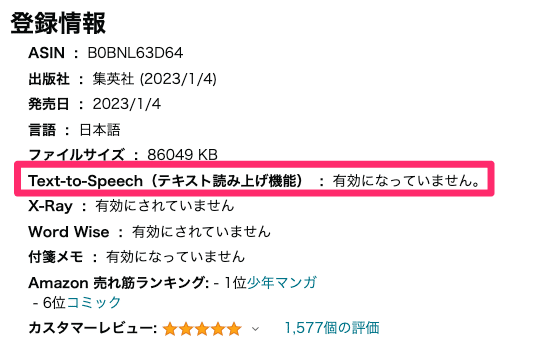
ある意味audibleよりも優れている面もある
これは私の集中力の問題でもあるのですが、電車の中などでaudibuleを聴いていると、ボーっとしてしまって大事な部分を聞き漏らしてしまうことが多々あります。
kindleの読み上げの場合は、目で文字を追いながら音声で聞くことができるので内容がしっかりと頭に入ってきます。
この記事が気に入ったらサポートをしてみませんか?
